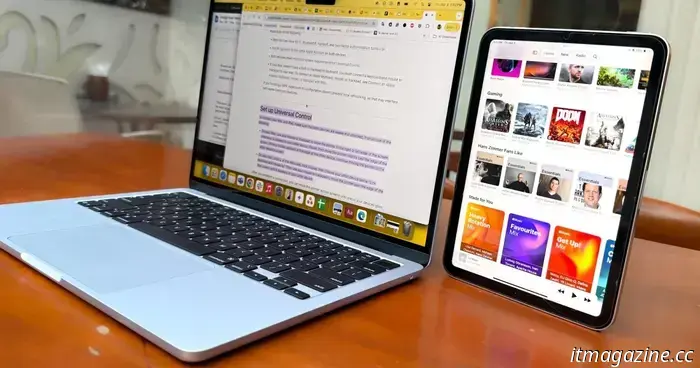
El iPad es la mejor pantalla secundaria que he usado con una MacBook
Paso una cantidad de tiempo poco saludable al acecho en comunidades donde las personas comparten configuraciones estéticas de escritorio. Recientemente, uno de mis amigos prendió fuego al chat grupal con una configuración de monitor triple que tenía dos pantallas verticales y un panel curvo ultra ancho en el centro. Un golpe impulsivo más tarde, logré un cambio de imagen similar para mi escritorio en casa.
Sin embargo, aquí está el problema. La revisión de mi estación de trabajo de 6 600 me trajo alegría visual, pero no mucha utilidad. Para informar sobre las asignaciones, paso la mayor parte del año fuera de casa, trabajando en cafés desiertos o literas anormalmente incómodas. Echo de menos la comodidad de las grandes pantallas secundarias. Curiosamente, ese anhelo se aborda con un dispositivo bastante poco convencional: el humilde iPad.
Durante los últimos dos años, he llevado iPads de todas las formas y tamaños. Desde el diminuto iPad mini y el iPad básico hasta el iPad Pro de 13 pulgadas. Los he usado ampliamente para editar videos, retoques fotográficos, juegos y leer cómics. Pero la mejor utilidad que tengo de la tableta de Apple es impulsarla como monitor externo.
Los problemas que resuelve un iPad
Nadeem Sarwar / Tendencias digitales
No hay escasez de monitores minimalistas por ahí. Algunas son incluso más delgadas que la MacBook Air, mientras que otras se ajustan directamente a la tapa, como una funda protectora. Sin embargo, hay algunos problemas fundamentales con los monitores externos, incluso si no te molesta cargar uno en tu bolso.
En primer lugar, te agobian con la molestia de una conexión por cable. Eso, en sí mismo, es problemático por un par de razones. Conduce a un desorden innecesario de cables. Además, conectar un monitor externo significa que pierde un puerto, durante el tiempo que esté trabajando.
En la era de las computadoras portátiles ultradelgadas, los puertos son un lujo. La MacBook Air, por ejemplo, solo cuenta con un par de puertos. Eso significa que tendrá que hacer malabares entre la carga y la conexión periférica con el otro puerto USB-C, pero no podrá hacer nada de eso simultáneamente.
Sí, ese es un macOS completo que se ejecuta en el iPad mini. Nadeem Sarwar / Tendencias digitales
Si su profesión implica manejar archivos multimedia pesados, conectar (o desconectar) el almacenamiento externo es parte de la rutina diaria. Y eso significa que realmente tienes un puerto libre siempre a tu disposición. ¿La solución? Por supuesto, prepárate para vivir la vida dongle. O desembolsa dinero extra para un dongle.
¿El mayor problema de todos? Consumo de energía. Es posible que no siempre tenga una toma de corriente a su disposición, especialmente si es alguien que trabaja en movimiento o fuera de casa. Recientemente probé un elegante monitor externo de Arzopa, y me gustó bastante. Pero reservar hasta mi computadora portátil agotó la batería y rápidamente me encontré buscando un puerto de alimentación.
Así que ahí estaba, haciendo malabares con ladrillos eléctricos, cables y ansiedad portuaria, una vez más. El iPad resuelve todos esos problemas de una sola vez. No necesitas cables. No estás agobiado por un periférico que consume mucha energía. No tienes la tarea de manejar una aplicación de terceros torpe. El iPad está listo.
El monitor más conveniente del mundo
Nadeem Sarwar / Tendencias digitales
El ecosistema de Apple es perfecto.
Ninguna situación ejemplifica mejor el argumento anterior que emparejar un iPad con tu Mac. En realidad, no hay ningún proceso de emparejamiento involucrado. Siempre que su Mac y iPad hayan iniciado sesión con la misma cuenta de Apple, estará listo. No se necesita emparejamiento Bluetooth doloroso en la espalda ni anclaje manual de Wi-Fi.
Simplemente acerque los dos dispositivos y será un viaje sin problemas desde allí. Todo lo que necesita hacer es expandir el centro de control, hacer clic en el ícono de duplicación de pantalla y seleccionar su iPad en el menú desplegable. Diablos, también puedes saltarte eso.
Simplemente coloque el cursor sobre el acceso directo de la ventana verde en cualquier aplicación de Mac, y verá una opción dedicada que dice " mover a iPad."Un clic es todo lo que se necesita para mover esa aplicación a la pantalla de su iPad. Eso es. Su pantalla externa ahora está en modo de acción.
Nadeem Sarwar / Tendencias digitales
De hecho, no tienes que preocuparte por desbloquear tu iPad. Incluso en un estado bloqueado, solo tiene que hacer clic en el control de ventana mencionado anteriormente en su Mac, y se abrirá directamente en la pantalla de su iPad. No se necesita desbloqueo ni configuración preparatoria en ninguno de los dispositivos.
No hay nada que se acerque siquiera a este tipo de interacción perfecta entre dos clases de dispositivos completamente diferentes, separados entre sistemas operativos, excepto el ecosistema de Apple.
Empujando un iPad como pantalla secundaria
Mi flujo de trabajo está dividido en más aplicaciones de las que me gustaría. Técnicamente, puedo acceder a algunos de ellos a través de las pestañas del navegador, pero hacer malabares entre ellos es una molestia. Prefiero presionar el atajo Comando+tabulador para cambiar entre aplicaciones que volver al mouse, encontrar la pestaña apropiada y alternar entre ellas. Las aplicaciones, o instancias web que se ejecutan como aplicaciones, hacen el trabajo por mí.
Además, con los navegadores, se convierte en una tarea ardua rastrear las notificaciones en plataformas como Slack y Discord, donde múltiples canales animados pueden desordenar rápidamente su zen. Se vuelve difícil rastrear tales conversaciones repartidas en varias pestañas del navegador.
Nadeem Sarwar / Tendencias digitales
Las aplicaciones, por lo tanto, son la opción más conveniente para mí. Por supuesto, eso significa ventanas dedicadas para cada uno de ellos. Pero solo hay tanto espacio en pantalla que tiene en una computadora portátil de 13 pulgadas, incluso con Stage Manager, que solo obtiene un indulto parcial.
Con un iPad entrando en escena, puedo cambiar de forma segura al menos dos aplicaciones no importantes o de chat, en modo de pantalla dividida en el iPad. Eso deja a wme ith con una vista casi obstruida de las aplicaciones que conforman la mayor parte de mi flujo de trabajo, justo frente a mis ojos en la pantalla de la computadora portátil.
En mi caso, Teams y Slack suelen ir en el iPad. Fuera de las horas de trabajo, generalmente es una pizarra sin distracciones para escribir artículos. Cuando tengo el iPad Pro a mano, la edición de fotos y videos se implementa en la pantalla OLED de la tableta debido a la salida de color superior.
Me encanta que el portapapeles de macOS también funcione bien con iPadOS. Nadeem Sarwar / Tendencias digitales
En el escenario de menor riesgo, el iPad mini simplemente sirve como pantalla para controlar la reproducción de música, ver videos de conferencias o vigilar mis redes sociales para recopilar eventos de noticias de última hora.
Una sorprendente versatilidad del sistema operativo
Una de las mejores cosas de Sidecar, la tecnología inherente que permite que un iPad funcione bien junto con una Mac, es la flexibilidad del sistema operativo. Puedes elegir duplicar de forma inalámbrica o extender la pantalla de tu Mac a un iPad. Pero aquí está la parte más bonita.
Nadeem Sarwar / Tendencias digitales
La tecnología de control Universal de Apple le permite usar el monitor de la Mac como fuente de entrada en un iPad cercano. Y una vez más, no se requiere una configuración compleja. Todo lo que necesita hacer es arrastrar el cursor hacia el borde de la pantalla cerca del iPad, y listo, el teclado y el panel táctil de su Mac ahora también sirven como dispositivos de entrada en la tableta.
Eso significa que puedo controlar la tableta con iPadOS e interactuar con las aplicaciones móviles en su estado natural. Puede que no parezca mucho desde una perspectiva funcional, pero esta comodidad crece lentamente en usted. Por ejemplo, las plataformas de redes sociales como X o TikTok funcionan mejor como una aplicación.
En comparación con las aplicaciones de escritorio, especialmente las plataformas de administración de tareas donde el flujo de trabajo se actualiza en la nube, he descubierto que las aplicaciones móviles son la opción más ágil. Lo que les falta en funciones, lo compensan con velocidad y fluidez.
Nadeem Sarwar / Tendencias digitales
Además, es más fácil rastrear notificaciones en un dispositivo móvil en comparación con un entorno de escritorio. A pesar de la disparidad del sistema operativo, prácticamente no hay entrada, y puedo copiar y pegar material fácilmente en ambos dispositivos.
Hago mucho trabajo independiente en mi iPad Pro, e incluso usé el iPad básico durante la mayor parte de un año entero, pero las limitaciones inherentes de iPadOS a menudo me repelen. En general, mis iPads, de los cuales tengo un número poco saludable en mi escritorio, han encontrado más utilidad como pantalla secundaria para mi Mac que las tabletas independientes.
Solo desearía poder resolver algunos de los errores de escala y rotación de pantalla. Y mientras tanto, tal vez, habilite Stage Manager para el iPad mini, ahora que está técnicamente listo desde la perspectiva del hardware.
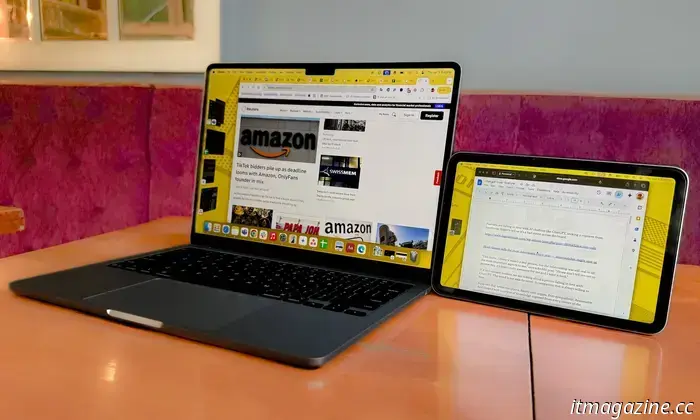
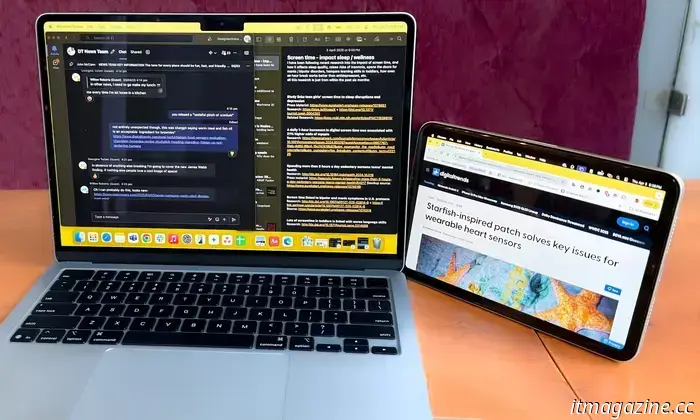
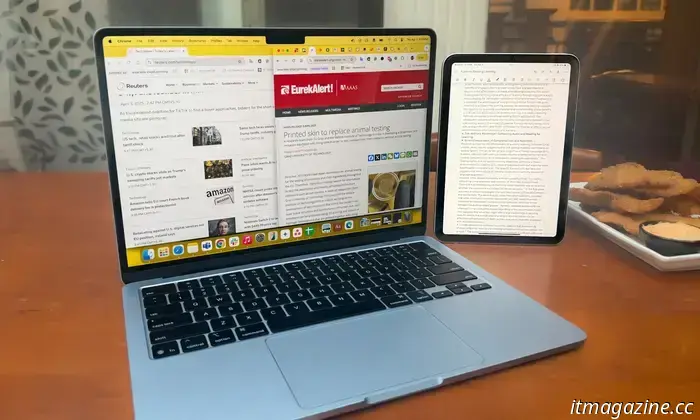
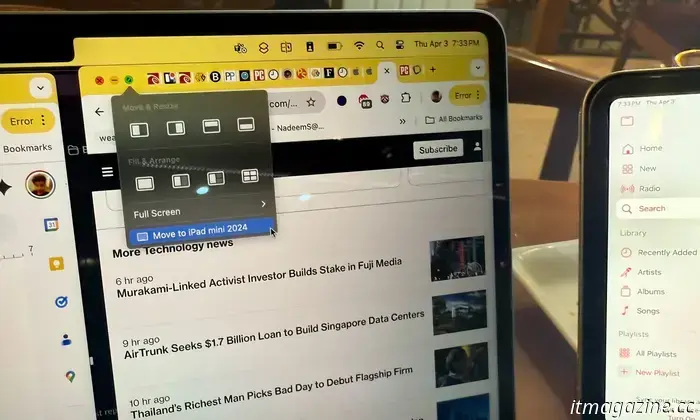

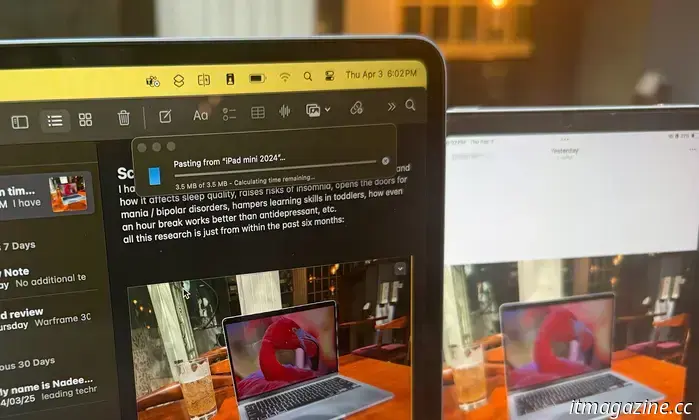
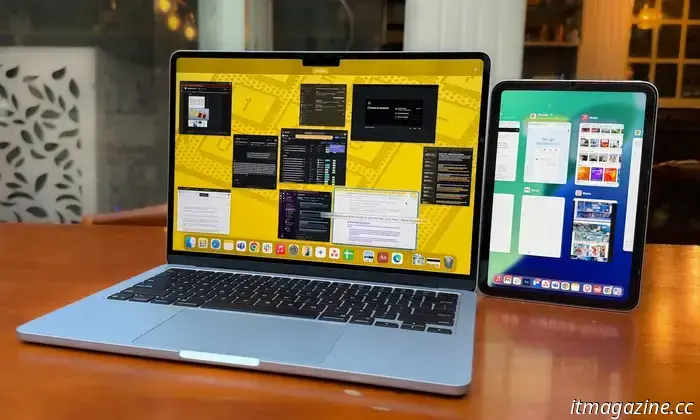

Otros artículos
 Switch 2 vs Xbox Series X: which system is right for you
No había duda de que la Xbox Series X era la consola más poderosa en comparación con la Switch, pero las cosas han cambiado con la Switch 2.
Switch 2 vs Xbox Series X: which system is right for you
No había duda de que la Xbox Series X era la consola más poderosa en comparación con la Switch, pero las cosas han cambiado con la Switch 2.
 Resumen de la temporada 5 de El cuento de la Criada
Ha pasado un tiempo desde la quinta temporada de The Handmaid's Tale, y con la llegada de la sexta temporada, este resumen de la quinta temporada de The Handmaid's Tale será útil.
Resumen de la temporada 5 de El cuento de la Criada
Ha pasado un tiempo desde la quinta temporada de The Handmaid's Tale, y con la llegada de la sexta temporada, este resumen de la quinta temporada de The Handmaid's Tale será útil.
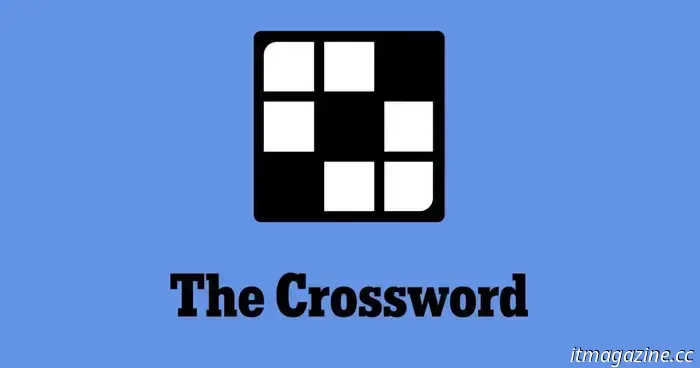 Crucigrama del NYT: respuestas para el domingo 6 de abril
¡El crucigrama del New York Times puede ser difícil, incluso si no es el número del domingo! Si estás atascado, estamos aquí para ayudarte con las pistas y respuestas de hoy.
Crucigrama del NYT: respuestas para el domingo 6 de abril
¡El crucigrama del New York Times puede ser difícil, incluso si no es el número del domingo! Si estás atascado, estamos aquí para ayudarte con las pistas y respuestas de hoy.
 Un mod que tardó 13 años en fabricarse finalmente está completo para un juego que no puedes comprar
Middle-earth Extended Edition revitaliza el juego de estrategia en tiempo real de 2004 El Señor de los Anillos: La batalla por la Tierra Media.
Un mod que tardó 13 años en fabricarse finalmente está completo para un juego que no puedes comprar
Middle-earth Extended Edition revitaliza el juego de estrategia en tiempo real de 2004 El Señor de los Anillos: La batalla por la Tierra Media.
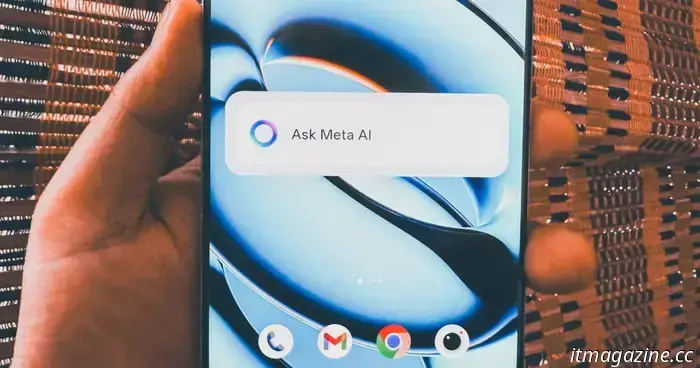 Los últimos modelos de IA de código abierto de Meta desafían a GPT, Gemini y Claude
Meta ha lanzado su familia Llama 4 de modelos de IA de código abierto, incluidos Scout, Maverick y Behemoth, diseñados para competir con los modelos de OpenAI y Google.
Los últimos modelos de IA de código abierto de Meta desafían a GPT, Gemini y Claude
Meta ha lanzado su familia Llama 4 de modelos de IA de código abierto, incluidos Scout, Maverick y Behemoth, diseñados para competir con los modelos de OpenAI y Google.
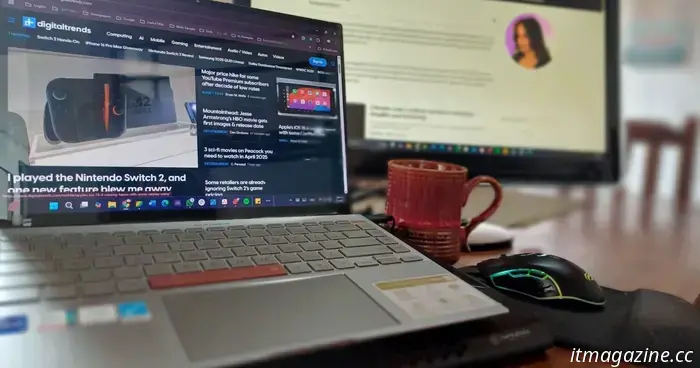 He usado una PC con pantalla táctil durante años. He aquí por qué nunca volveré
Estas son las razones por las que nunca volveré a una PC sin pantalla táctil.
He usado una PC con pantalla táctil durante años. He aquí por qué nunca volveré
Estas son las razones por las que nunca volveré a una PC sin pantalla táctil.
El iPad es la mejor pantalla secundaria que he usado con una MacBook
No es ningún secreto que iPadOS es un factor limitante para las tabletas Apple. Pero presionarlo como pantalla secundaria con mi Mac resolvió más problemas de los que había anticipado.
